Instrumentul pentru crearea cărților de vizită produce cărți de vizită de înaltă rezoluție prin alegerea diverse domenii de șabloane, cum ar fi afaceri, calculatoare, educație, medical, imobiliare, turism și călătorii, etc. Software-ul dispune de o interfață de utilizator de bază, care permite utilizatorilor novici să îl opereze cu ușurință, fără cunoștințe tehnice. Software-ul permite utilizatorului să creeze un card nou sau să modifice unul existent. Următoarele pași vă ajută să creați cărți impresionante folosind software-ul designer de cărți de vizită:
Pasul 1: Creați o nouă carte de vizită selectând una dintre cele trei opțiuni, Începeți cu un șablon, Creați cardul folosind asistentul sau Creați cardul cu un format gol.
Pasul 2: Selectați categoria șablonului, tipul cardului, dimensiunile acestuia împreună cu fundalul și culoarea.
Pasul 3: Apăsați pe opțiunea Detalii utilizator pentru a adăuga diverse informații, cum ar fi numele, titlul, compania, adresa, statul, țara, numărul de telefon, e-mail, etc.
Pasul 4: Faceți dublu clic pe text și setați proprietățile, cum ar fi fontul, alinierea, culoarea, gradientul, bordura, etc.
Pasul 5: Personalizați cartea de vizită cu ajutorul diverselor instrumente de proiectare, cum ar fi text, linie, semnătură, imagini din biblioteca, imagine, cod de bare, filigran, forme, etc.
Pasul 6: Generați un număr mare de cărți de vizită cu valori diferite pentru coduri de bare și texte cu ajutorul opțiunii avansate de Procesare Batch. 1) Creați un fișier text sau Excel nou și adăugați informațiile cardului în acesta. 2) Apăsați pe opțiunea Procesare Batch, dați un nume și importați detaliile cardului din acest fișier text sau Excel. 3) Faceți dublu clic pe textul pe care doriți să-l modificați, setați sursa datelor pentru seria de procesare batch, adăugați seria și apăsați butonul OK.
Pasul 7: Exportați cardul creat în formate jpg, gif, tiff, bmp, PDF și altele. Pasul 8: Selectați opțiunea Trimite mail pentru a trimite cardul proiectat la o adresă de e-mail specifică, conform nevoilor.
Pasul 9: Selectați opțiunea Imprimare, setați toate atributele și apăsați butonul Imprimare. Pentru a evita erorile de imprimare, apăsați pe opțiunea Previzualizare Imprimare și corectați greșelile.

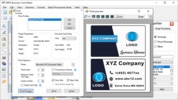
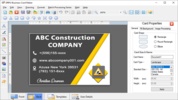
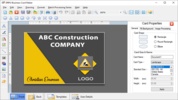
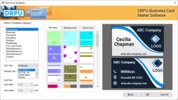



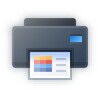
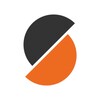







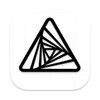
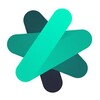


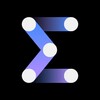

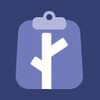
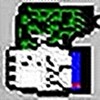

Recenzii
Nu există încă opinii despre Windows Business Cards Printing Tool. Fii primul! Comentează